文章最后更新时间:
视频教程:
本教程是基于Hostinger主机购买邮箱,和对接网站smtp设置等…
如何注册hostinger 【点击查看】
免费邮箱【演示教程】
点击注册→本链接注册可享20%,自动填充优惠码)
来到hostinger后台如下图,点击邮箱,接着点击右上方获取新邮箱。
![图片[1]-企业邮箱注册教程](https://moyiw.com/wp-content/uploads/2024/12/70-1024x493-1.png)
这里选择免费邮箱,因为网站域名还有服务器都在同一家,所以它赠送了一个免费邮箱。如果你没有免费的也可选择他的收费邮箱。
![图片[2]-企业邮箱注册教程](https://moyiw.com/wp-content/uploads/2024/12/a1-1024x497-1.png)
这里我选择免费,下方是差异化配置,大家根据自己需求来即可。
![图片[3]-企业邮箱注册教程](https://moyiw.com/wp-content/uploads/2024/12/a2-1024x496-1.png)
这里就来到了设置环节,马赛克部分就是你的域名部分,@前方可以自定义,大家按要求填写即可。填写完成直接点击创建账户。
![图片[4]-企业邮箱注册教程](https://moyiw.com/wp-content/uploads/2024/12/a3-1024x417-1.png)
这里显示我们已经创建成功,我们直接点击访问网页端即可,大家也可以自己下载手机APP都可以
![图片[5]-企业邮箱注册教程](https://moyiw.com/wp-content/uploads/2024/12/a4-1024x337-1.png)
我们输入邮箱和密码访问即可。
![图片[6]-企业邮箱注册教程](https://moyiw.com/wp-content/uploads/2024/12/a5-1024x411-1.png)
这个位置上传头像和给一个用户名,直接点击下一步。这样我们的邮箱就创建好了。
![图片[7]-企业邮箱注册教程](https://moyiw.com/wp-content/uploads/2024/12/a6-1024x491-1.png)
![图片[8]-企业邮箱注册教程](https://moyiw.com/wp-content/uploads/2024/12/a7-1024x478-1.png)
有任何疑问都可通过下方微信联系我们。
© 版权声明
本站收集的资源仅供内部学习研究和原理使用,学习研究后请自觉删除,请勿传播,因未及时删除所造成的任何后果责任自负。
如果用于其他用途,请购买正版支持作者,谢谢!若您认为「https://moyiw.com/」发布的内容若侵犯到您的权益,请联系站长邮箱:487752646@qq.com 进行删除处理。
本站资源大多存储在云盘,如发现链接失效,请联系我们,我们会第一时间更新。THE END
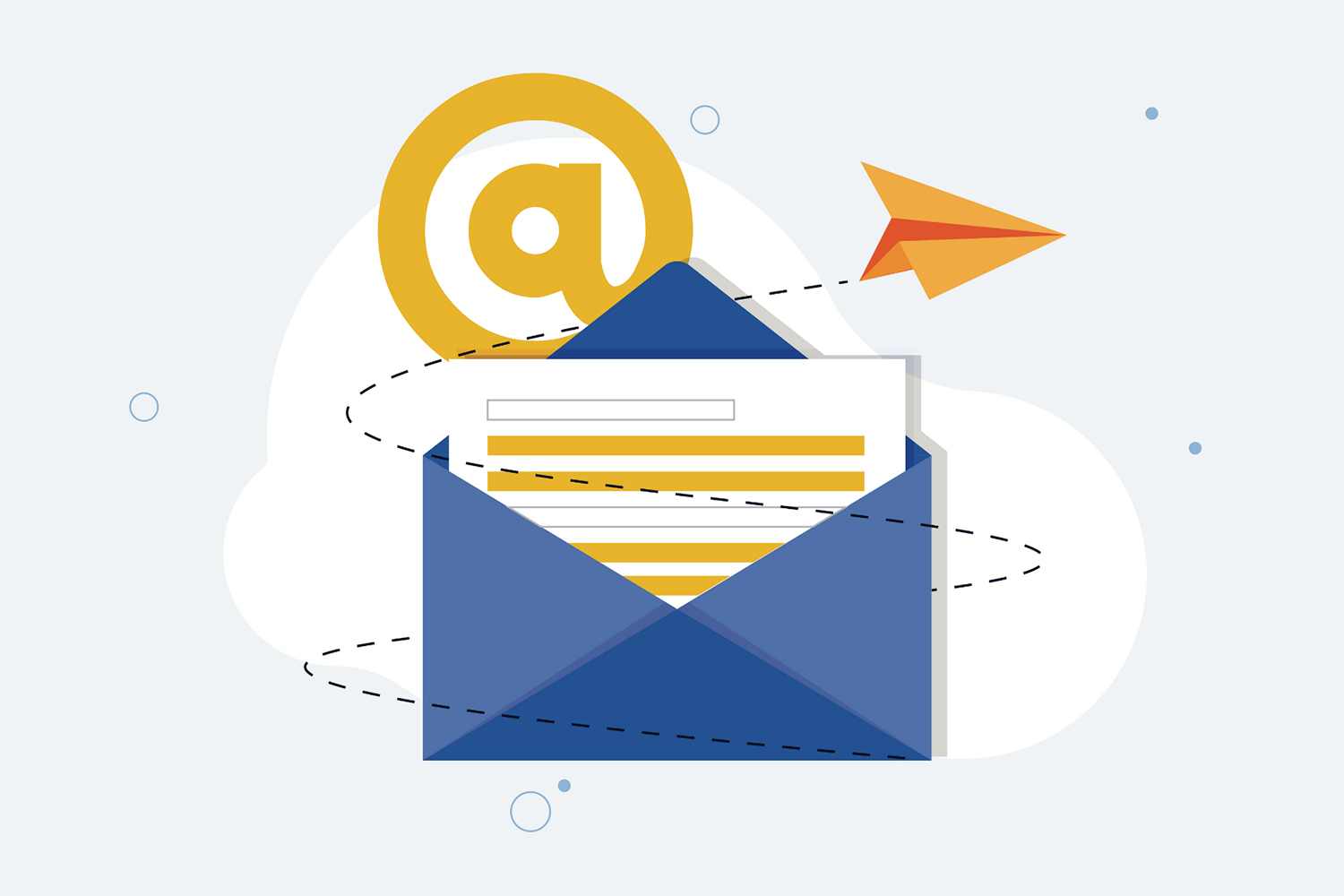













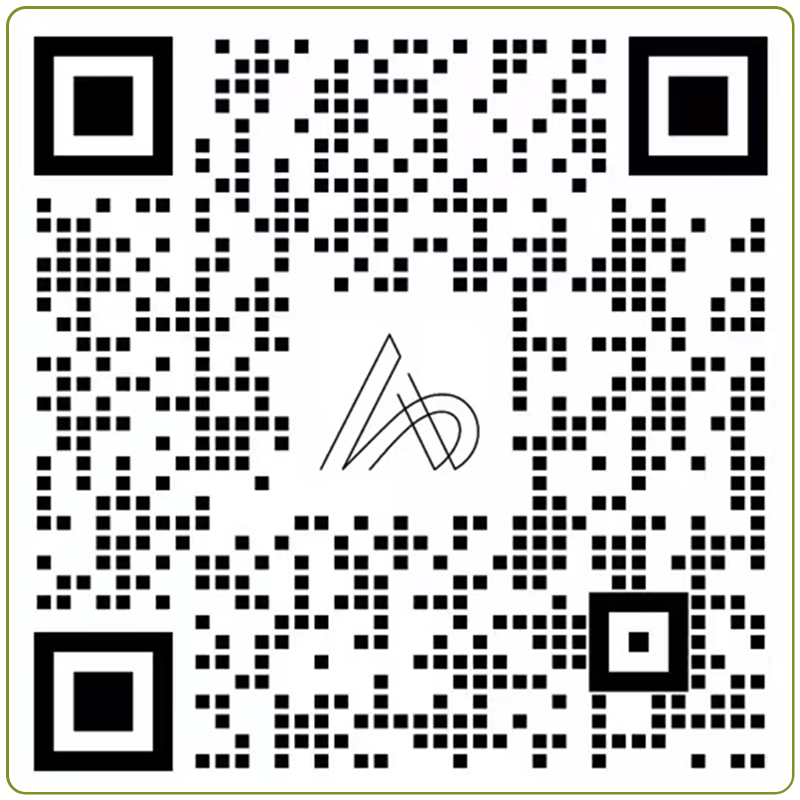
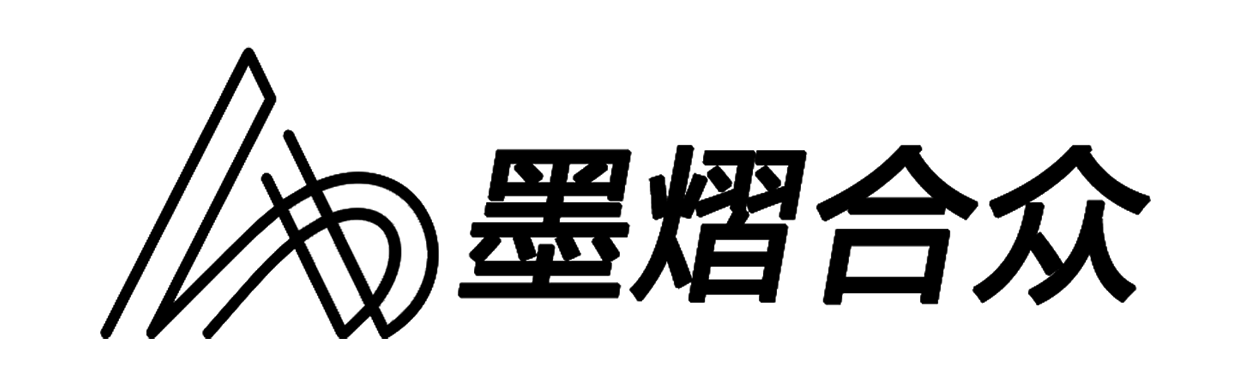
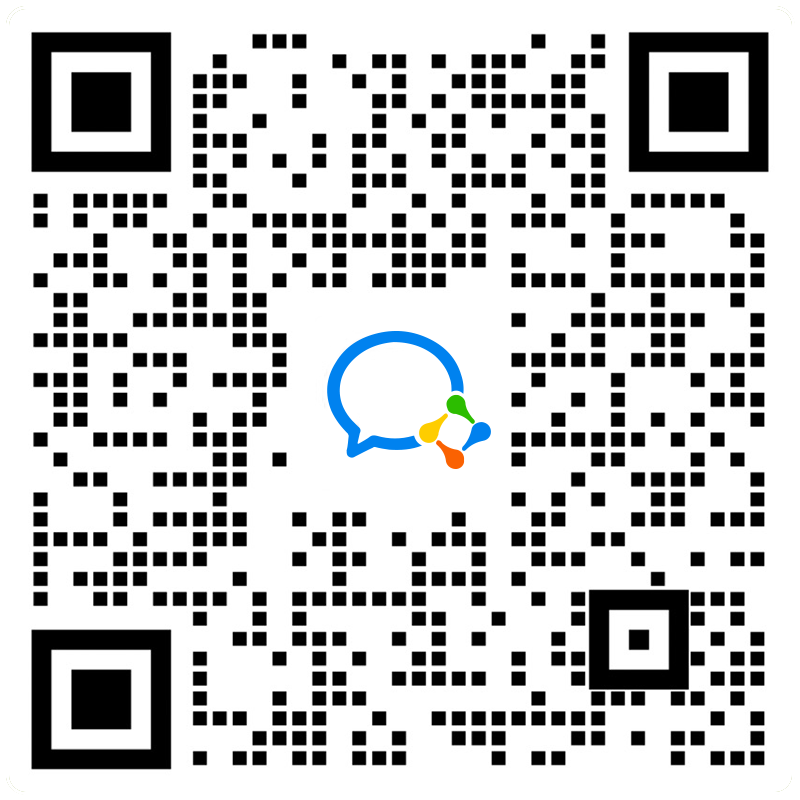

暂无评论内容